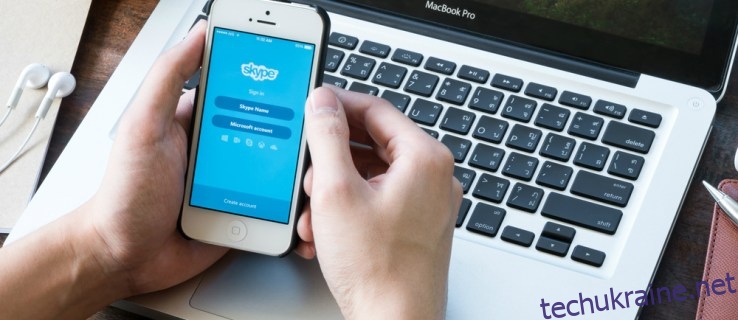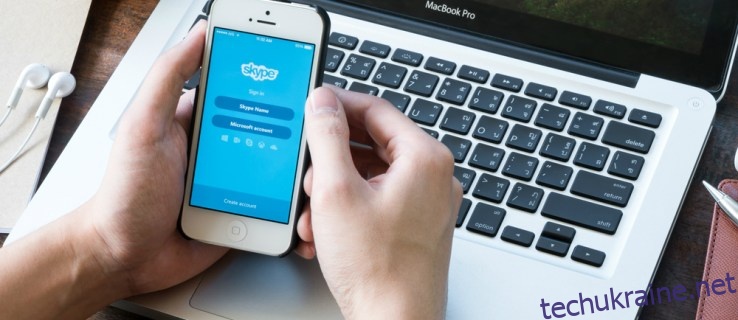
Як це є нормою для постачальників онлайн-послуг, видалення Skype — несерйозний подвиг. Враховуючи безліч облікових записів, з якими ви будете пов’язані – способи оплати, ваш обліковий запис Microsoft тощо – це може бути досить громіздким процесом.
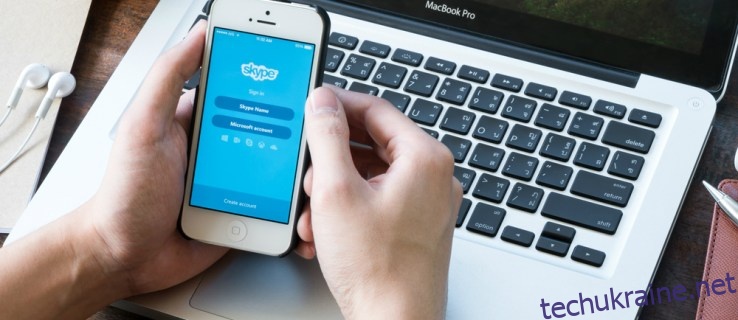
Але не бійся. Ми зібрали цей процес у простий покроковий посібник, щоб ви могли вилучити платформу зі свого портфоліо облікового запису в Інтернеті, якщо хочете. Незалежно від того, чи проводите ви технологічну детоксикацію чи просто намагаєтеся ухилитися від цієї нужденної тітки на більш постійній основі, дотримуйтесь нашого посібника, як назавжди видалити Skype.
ЧИТАЙТЕ ДАЛІ: Як назавжди видалити Facebook і повернути свої дані
Перш ніж вирушити в цю вільну подорож, важливо визначити, чи зареєструвалися ви в Skype за допомогою облікового запису Microsoft чи ні. Якщо ви це зробили, то закриття вашого облікового запису Skype назавжди призведе до видалення пов’язаного облікового запису Microsoft. Це очевидна незручність; ваш обліковий запис Microsoft також може бути вашим ключем до інших служб компанії, зокрема Outlook.com, OneDrive, Xbox Live тощо. Тому досить важливий крок, який потрібно зробити в цьому випадку, — це від’єднати облікові записи, щоб переконатися, що ви все ще можете користуватися іншими послугами Microsoft після того, як ви вилучите Skype з лінійки.
Як видалити обліковий запис Skype
- Увійдіть у свій обліковий запис Skype на skype.com у веб-браузері.
- Прокрутіть вниз донизу веб-сторінки та натисніть Налаштування облікового запису під заголовком Мій обліковий запис.
- Поруч зі своїм обліковим записом Microsoft натисніть Від’єднати. Примітка: якщо параметр «Не пов’язано», а не «Від’єднати», ваші облікові записи Skype і Microsoft не пов’язані, тому ви можете перейти до кроку 5.
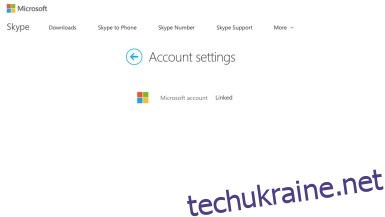
- Виберіть Продовжити, коли з’явиться повідомлення з підтвердженням. Примітка: ви можете від’єднати свої облікові записи лише обмежену кількість разів. Якщо ви отримаєте повідомлення про те, що ви не можете від’єднати два облікові записи, зверніться до служби підтримки Skype тут.
- Вам доведеться скасувати будь-яку підписку на Skype або регулярні платежі. У своєму веб-переглядачі перейдіть до своїх платежів за допомогою синьої панелі ліворуч, просто вибравши підписку, яку потрібно скасувати, і клацнувши Скасувати підписку, а потім — Дякую, але ні, дякую, я все одно хочу скасувати. Примітка: якщо ви хочете попросити відшкодування за будь-які підписки на Skype, якими ви не користувалися, можливо, це ваш шанс. Або заповніть онлайн-форма скасування та повернення коштів або чат зі службою підтримки Skype.
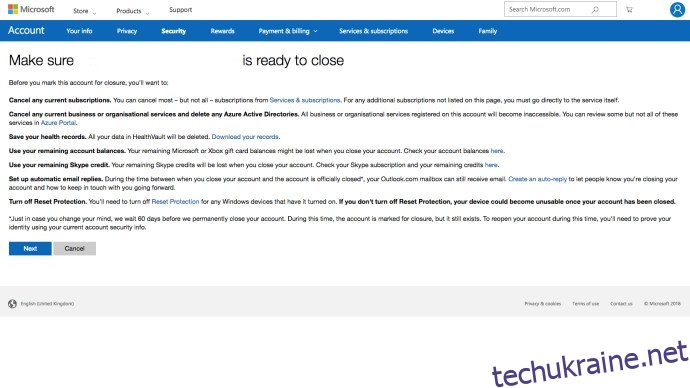
- Якщо ви придбали номер Skype, за яким вам можуть телефонувати, варто скасувати його перед закриттям облікового запису. Виберіть Номер Skype в розділі Керування функціями, потім натисніть Налаштування, а потім Скасувати номер Skype. Ваш номер Skype залишатиметься активним до закінчення терміну його дії, після чого Microsoft зарезервує ваш номер Skype на 90 днів.
- Якщо ви використовуєте автоматичне поповнення для автоматичного поповнення балансу Skype, коли це необхідно, перейдіть до Деталі облікового запису, потім Рахунки та платежі, а потім Вимкнути на вкладці Автоматичне поповнення поруч із Статусом.
- Наразі всі підписки на Skype мають бути скасовані, а всі регулярні платежі вилучені, що дозволить вам зв’язатися зі службою підтримки клієнтів Skype та повідомити їм, що хочете закрити свій обліковий запис.
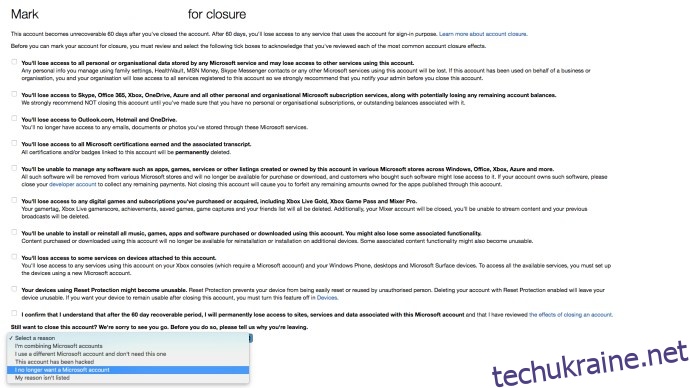
- Перейдіть до Skype закриття рахунку сторінка. Переконайтеся, що ви ввійшли в обліковий запис, який хочете закрити. Натисніть Далі.
- У спадному списку Виберіть причину виберіть причину закриття облікового запису.
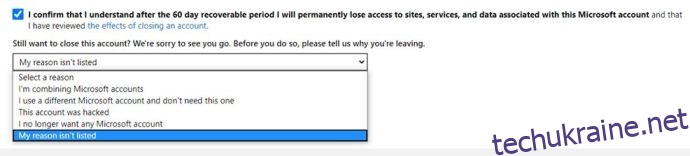
- Виберіть Позначити обліковий запис для закриття… і готово! Хоча, не зовсім, оскільки Skype дає вам 60-денний період обговорення, щоб подумати, чи дійсно ви хочете назавжди використовувати платформу для відеодзвінків. Після того, як пройдуть ці 60 днів, ви назавжди позбудетеся свого облікового запису Skype. Якщо ви все ж передумали і хочете врятувати свій обліковий запис з ланцюгів Інтернету, все, що вам потрібно зробити, це знову ввійти, щоб скасувати закриття.